Membuat profil Facebook menjadi lebih keren memang banyak caranya. Salah satu cara yang paling unik dan enak dilihat adalah bagaimana membuat foto profil menyambung dengan banner profil.
Nah, kali ini saya akan menulis tutorial untuk hal ini.
Supaya ada gambaran lebih jelas, berikut adalah screenshots dari hasil pembuatan profil Facebook yang dimaksud.
Klik gambar untuk memperbesarnya!
Bagaimana, pengen kan buat profil Facebook kamu kayak di atas.. Caranya cukup mudah, Anda tinggal mengikuti tutorial berikut dan juga Anda harus punya aplikasiPhotoshop dalam pembuatannya nanti.
Berikut tutorial cara membuat profil Facebook keren dengan Photoshop.
1. Pertama, buka dulu aplikasi Photoshop.
2. Sebelumnya kita harus Save Screenshot Page profil kita dengan menekan tombol di bawah ini di keyboard.
3. Setelah itu buat dokumen baru di Photoshop dengan cara klik File > New atauCtrl + N biasanya ukuran dokumen sudah diatur sesuai ukuran layar monitor kita yang tadi di save jadi klik OK saja.
4. Paste (Ctrl + V) di background layer nanti gambar yang tadi kita save scroonshotnya keluar.
5. Slice foto profil kamu dengan Slice Tool. Klik kanan Crop Tool dan pilih tool ke 2 yang di tengah.
6. Tarik ujung slice tool dari pojok kiri atas foto profil ke pojok kanan bawah foto seperti saat kita menyeleksi foto dengan reqtangular marque tool.
7. Teruskan sampai ke 5 kotak tag di slice, zoom gambar biar jelas dalam men-slice foto.
8. Setelah selesai kamu sekarang ganti kamu seleksi foto profil kamu dan ke 5 kotak tag tadi dengan reqtangular marque tool.
9. Lalu delete, seleksi lagi ke 5 kotak tag itu dan delete satu persatu.
10. Setelah semua delete dan hanya warna putih yang tersisa di 5 kotak dan foto profil kamu, open gambar yang ingin dijadikan foto profil, drag ke document 1.
11. Atur posisi foto yang diinginkan (ini akan mempengaruhi hasil jadi atur sebaik mungkin) pastikan bagian gambar yang diingankan muncul, masuk ke kotak slice.
12. Taruh layer 2 di bawah layer 1, preview inilah yang akan menjadi foto profil anda, bila masih ada yang kurang pas bisa kamu otak atik lagi sie layer 2 yang diingkan agar bagian yang diingkan masuk ke kotak.
·
Kurangi size preview sampai 50 % agar semua layar tampak
·
Klik and drag seleksi dari ujung kiri atas foto profil sampai
ujung kanan bawah kotak ke 5
·
Ganti unnamed ke JPEG
·
Save
15. Save dan pilih lokasi gambar kamu ingin dimana disavenya (udah tau kan?)
16. Buka Folder Images yang tadi kamu buat
17. Disana nanti akan banyak bagian2 gambar yang terpotong hapus semua kecuali gambar yang 6 tadi (foto profil dan 5 kotak tag)
nahh....Inilah jadinya...
selamat mencoba..............
selamat mencoba..............



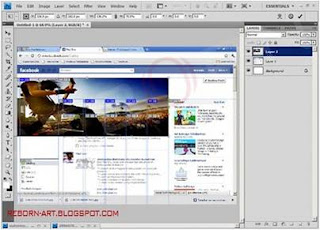



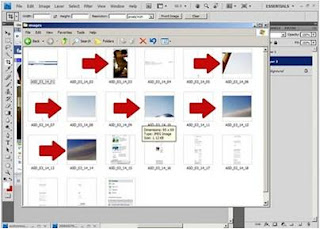



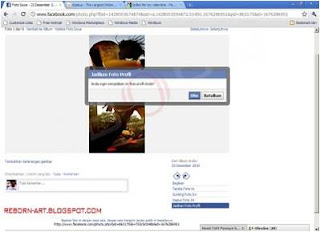
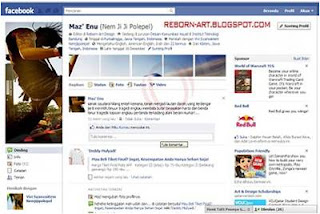

0 komentar:
Posting Komentar